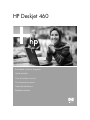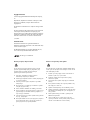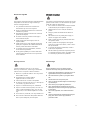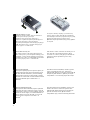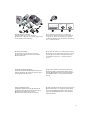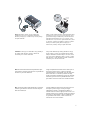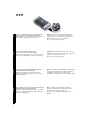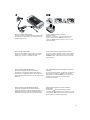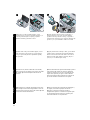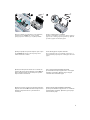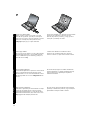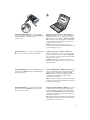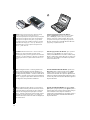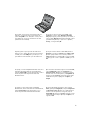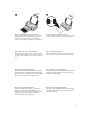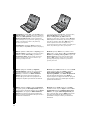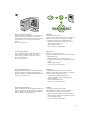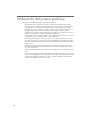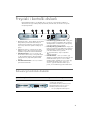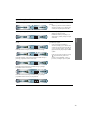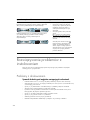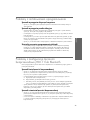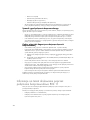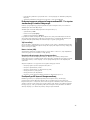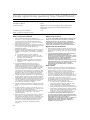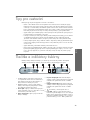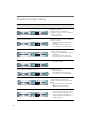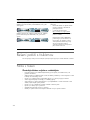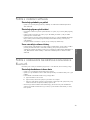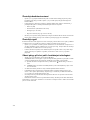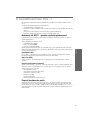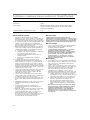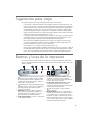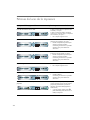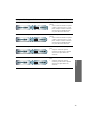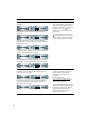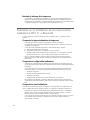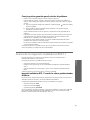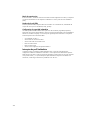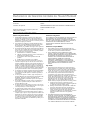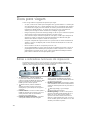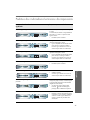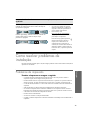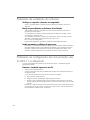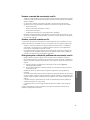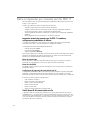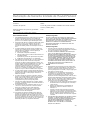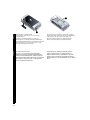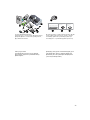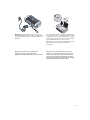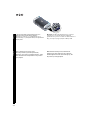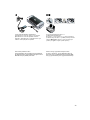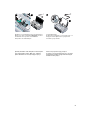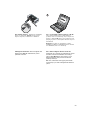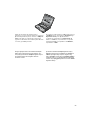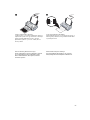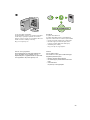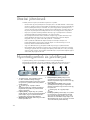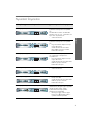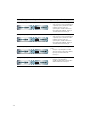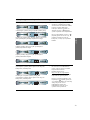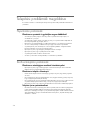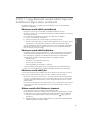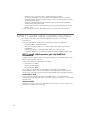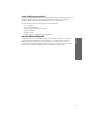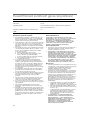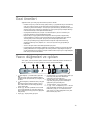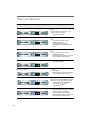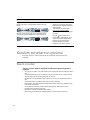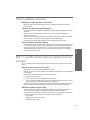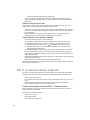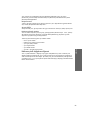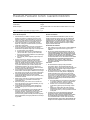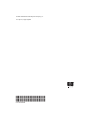Przewodnik czynnoci wstpnych
Úvodní píručka
Guía de instalación inicial
Guia de primeiros passos
Tudnivalók kézikönyve
Başlarken kılavuzu
HP Deskjet 460

2
Copyright Information
© 2005 Copyright Hewlett-Packard Development Company,
L.P.
Reproduction, adaptation or translation without prior written
permission is prohibited, except as allowed under the
copyright laws.
The information contained herein is subject to change without
notice.
The only warranties for HP products and services are set forth
in the express warranty statements accompanying such
products and services. Nothing herein should be construed as
constituting an additional warranty. HP shall not be liable for
technical or editorial errors or omissions contained herein.
1/6/2005
Trademark Credits
Microsoft and Windows are registered trademarks or
trademarks of Microsoft Corporation in the United States and/
or other countries/regions.
The Bluetooth trademarks are owned by Bluetooth SIG, Inc.,
U.S.A. and used by Hewlett-Packard under license.
The SD Logo is a trademark.
Informacje dotyczce bezpieczestwa
W celu zmniejszenia ryzyka zranienia przez poar lub
poraenie prdem elektrycznym przy eksploatacji tego
urzdzenia naley w kadej chwili przestrzegać
podstawowych zasad bezpieczestwa.
1. Przeczytaj i przeanalizuj wszystkie wytyczne
dokumentacji dołczonej do drukarki.
2. Przestrzegaj wszystkich ostrzee i instrukcji znajdujcych
si na tym urzdzeniu.
3. Przed czyszczeniem wyłcz urzdzenie z gniazdka
elektrycznego.
4. Nie umieszczaj i nie uytkuj tego urzadzenia w pobliu
wody lub gdy jeste mokry.
5. Ustaw urzadzenie dokładnie na stabilnej powierzchni.
6. Umieć urzdzenie w bezpiecznym miejscu, gdzie nie ma
ryzyka nastpnicia na kabel zasilania, potykania si o
niego lub jego uszkodzenia.
7. Jeeli strona testowa nie zostanie wydrukowana, sprawd
czć pt. „Diagnostyka”.
8. Wewntrz drukarki nie ma czci dajcych si naprawić
przez uytkownika. Tylko osoby do tego uprawnione
powinny zajmować si napraw drukarki.
Informace o bezpečném použití výrobku
Pi používání tohoto výrobku vždy dodržujte základní bezpe
cnostní opat rení tak, abyste snížili nebezpe čí úrazu ohn em
nebo elektrickým proudem.
1. Pročtte si pozorn pokyny uvedené v dokumentaci k
tiskárn a ujistte se, že jim rozumíte.
2. Dodržujte všechna varovná upozornní a pokyny
umístné na výrobku.
3. Ped cištením tento výrobek vždy odpojte od elektrické
zásuvky.
4. Tento výrobek neinstalujte ani nepoužívejte blízko vody
nebo když jste se namo cili.
5. Výrobek nainstalujte bezpe čn na stabilním povrchu.
6. Výrobek nainstalujte na chránném míst tak, aby nikdo
nemohl šlápnout na kabely nebo p es n klopýtnout, a
tak je poškodit.
7. Pokud výrobek nefunguje normáln , vyhledejte část
Odstranování problém.
8. Uvnit výrobku nejsou součásti, které mohou být
opraveny uživatelem. Pokud výrobek vyžaduje opravu,
obra tte se na kvalifikované servisní techniky.

3
Información de seguridad
Siga siempre las precauciones básicas de seguridad al utilizar
este producto a fin de reducir el riesgo de lesiones por
incendio o descargas eléctricas.
1. Lea y entienda las instrucciones contenidas en la
documentación que viene con la impresora.
2. Tenga en cuenta todas las advertencias e instrucciones
indicadas en el producto.
3. Desenchufe este producto de las tomas de corriente de
pared antes de limpiarlo.
4. No instale ni utilice este producto cerca del agua o
cuando usted esté mojado.
5. Instale el producto de manera segura, sobre una
superficie estable.
6. Instale el producto en un lugar protegido donde nadie
pueda pisar o tropezarse con el cable de alimentación
eléctrica y donde dicho cable no sufra daños.
7. Si el producto no funciona normalmente, consulte la
sección Solución de problemas.
8. No hay piezas reparables por el usuario dentro de la
impresora. Remita las tareas de servicio a personal de
servicio calificado.
Informações de segurança
Siga sempre as precauções básicas de segurança ao usar este
produto, a fim de reduzir o risco de lesões físicas que podem
resultar de incêndio ou choque elétrico.
1. Leia e entenda com clareza todas as instruções contidas
no documentação que acompanha a impressora.
2. Obedeça todos os avisos e instruções marcadas no
produto.
3. Desligue o produto da tomada antes de efetuar sua
limpeza.
4. Não instale nem use este produto perto de água, ou
quando você próprio estiver molhado.
5. Instale o produto de modo que permaneça firme sobre
uma superfície estável.
6. Instale o produto em local protegido, onde ninguém
possa pisar ou tropeçar no fio elétrico, e onde o mesmo
não seja danificado.
7. Se o produto não funcionar normalmente, consulte a
seção Solução de problemas
8. Não há nenhuma peça dentro da impressora que deva
ser consertada pelo próprio usuário. O produto só deve
ser consertado por pessoal técnico qualificado.
Biztonsági információ
A termék használatakor mindig kövesse az alapvet
biztonsági óvintézkedéseket, a tzbl vagy az áramütésbl
származó sérülés veszélyének csökkentése érdekében.
1. Olvassa el a nyomtatóval szállított és értsen meg minden
abban található utasítást.
2. Engedelmeskedjen a terméken található
figyelmeztetéseknek és utasításoknak.
3. Tisztítás eltt húzza ki a terméket a fali aljzatból.
4. Ne helyezze a terméket vízhez közel, és ne használja azt
víz közelében, vagy amikor Ön nedves.
5. Helyezze el a terméket biztonságosan, stabil felületre.
6. Helyezze a terméket védett környezetbe, ahol senki sem
léphet rá a hálózati tápkábelre, illetve senki sem eshet
rajta keresztül, és ahol a hálózati tápkábel nem sérülhet
meg.
7. Ha a termék nem jól mködik, nézze meg a Hibakeresést.
8. Nincsenek belül a felhasználó által javítható alkatrészek.
Bízza a javítást szakképzett javítószemélyzetre.
Güvenlik Bilgisi
Bu ürünü kullanirken yangin veya elektrik çarpmasi
tehlikesini önlemek için temel güvenlik önlemlerini alin.
1. Yaziciyla gelen belgelerdeki tüm yönergeleri okuyun ve
aygiti kullanirken bunlari göz önünde bulundurun.
2. Ürün üzerindeki tüm uyarilara ve yönergelere dikkat
edin.
3. Temizlemeden önce ürünü prizden çekin.
4. Ürünü su yaninda ya da islak olduğunuz sirada kurmayin
veya kullanmayin.
5. Ürünü düz bir yüzeye sağlam bir şekilde kurun.
6. Ürünü, elektrik kablosuna basilmayacak ya da ayak
takilmayacak ve kablonun hasar göremeyeceği korumali
bir yerde kurun.
7. Ürün normal çalişmazsa, Sorun Giderme bölümüne
bakin.
8. Yazicinin içinde kullanicinin onarabileceği herhangi bir
parça yoktur. Ürünün onarim işini yetkili servis
personeline birakin.

4
English English EnglishEnglish Español Česky PolskiPortuguês
Tiskárna HP DeskJet ady 460.
Tato tiskárna poskytuje rychlý profesionální mobilní tisk.
Mžete tisknout pímo z poíta a fotoaparát PictBridge pomocí
USB kabelu, z pamových karet digitálních fotoaparát nebo
USB Flash disk se soubory ve formátu DPOF, nebo bezdrátov
pes zaízení podporující 802.11 nebo Bluetooth
.
Další informace získáte v elektronické uživatelské píruce na
disku Starter CD. 1) Port PictBridge/USB Host, 2) Port
univerzální sériové sbrnice (USB), 3) Pepína bezdrátového
profilu, 4) Slot karty CompactFlash™/pamové karty,
5) Držák karty.
Impresora HP Deskjet 460.
Esta impresora portátil proporciona impresión rápida y de
calidad profesional. Puede imprimir directamente a través
del cable USB desde ordenadores y cámaras PictBridge,
desde tarjetas de memoria de cámara digital o unidades
flash USB con archivos DPOF o de forma inalámbrica desde
dispositivos habilitados para el estándar 802.11 o
Bluetooth
®
.
Para obtener información detallada, consulte la guía del
usuario en pantalla del CD de inicio. 1) Puerto host
PictBridge/USB, 2) Puerto serie de barra universal (USB), 3)
Interruptor de perfil inalámbrico, 4) Ranura para tarjeta
CompactFlash™ o de memoria, 5) Soporte de la tarjeta.
Impressora HP Deskjet Série 460.
Esta impressora oferece mobilidade, rapidez e qualidade
profissional. Ela pode ser usada para imprimir a partir de
computadores e câmeras com recurso PictBridge, cartões de
memória de câmeras digitais, ou unidades USB Flash com
arquivos DOPF, por meio de cabo USB, ou por meio de
conexão sem fio a dispositivos móveis 802.11 ou
Bluetooth
®
.
Para obter informações mais detalhadas, consulte o guia
eletrônico do usuário no Starter CD. 1) Porta de host
PictBridge/USB, 2) Porta USB, 3) Switch (comutador) de
perfis de comunicação sem fio, 4) Slot de Cartão
CompactFlash™ (CF) /cartão de memória, 5) Porta-cartão.
1
2
3
4
5
Drukarka HP Deskjet serii 460.
Drukarka ta umoliwia szybkie i fachowe drukowanie w
trybie bezprzewodowym i przenonym.
Drukarka obsługuje bezporednie drukowanie z
komputerów i aparatów fotograficznych PictBridge przez
kabel USB, z kart pamici cyfrowych aparatów
fotograficznych lub napdów USB zawierajcych pliki typu
DPOF, lub bezprzewodowo z urzdze obsługujcych
łcznoć typu 802.11 lub Bluetooth
.
Szczegółowe informacje znajduj si w elektronicznej
instrukcji obsługi na dysku Starter CD. 1) Port PictBridge/
hosta USB, 2) Port uniwersalnej magistrali szeregowej (USB),
3) Przełcznik profili łcznoci bezprzewodowej,
4) Gniazdo karty CompactFlash™/karty pamici, 5) Otwór
na wizytówki.

5
Zkontrolujte obsah balení.
1) tiskárna HP Deskjet ady 460, 2) síový adaptér,
3) napájecí kabel, 4) erná a tíbarevná tisková kazeta,
5) tištná dokumentace,
6) disk Starter CD (softwarová a elektronická dokumentace),
7) akumulátor (souástí tiskáren HP Deskjet 460cb, 460wf a
460wbt), 8) tisková karta Bluetooth (tiskárna HP Deskjet
460wbt) 9) tisková karta 802.11 (tiskárna HP Deskjet
460wf).
Compruebe el contenido del paquete.
1) Impresora HP Deskjet 460, 2) adaptador eléctrico, 3)
cable de alimentación, 4) cartuchos de impresión negro y
tricolor, 5) documentación impresa,
6) CD de inicio (software y documentación electrónica),
7) batería (incluida con las HP Deskjet 460cb, 460wf y
460wbt), 8) tarjeta Bluetooth para impresora (HP Deskjet
460wbt) 9) tarjeta 802.11 para impresora (HP Deskjet
460wf).
Confira o conteúdo do pacote.
1) impressora HP Deskjet Série 460, 2) Adaptador de
alimentação elétrica, 3) Cabo de alimentação elétrica,
4) Cartuchos de impressão preto e tricolor,
5) Documentação/material de referência impresso,
6) Starter CD (software e documentação em meio eletrônico),
7) Bateria (fornecida com os modelos HP Deskjet 460cb,
460wf e 460wbt), 8) Cartão Bluetooth para impressora
(HP Deskjet 460wbt) 9) Cartão 802.11 para impressora
(HP Deskjet 460wf).
DP
H
e
j
k
se
t
46
b
c
04
,
6
w
0
f
4
,
6
b
w
0
t
D
P
H
e
j
k
se
t
46
b
w0
t
D
P
H
e
j
k
s
e
t
4
6w
0
f
L
W
C
F
C
N
A
r
a
d
8
0
2
.
1
1b
eD
P
H
j
k
s
e
4t6
b
c0
4
,
6
w
0f4,
6
b
w0
t
e
D
P
Hj
k
s
e
4t6
w0f
4
,
6bw
0t
4
2
3
D
P
H
ejks
e4
t
6
0
1
2
1
2
3
1
2
1
3
4
5
HP Deskjet
460wbt
HP Deskjet
460wf
L
W
C
F
CN
A
ra
d
0
8
2b
1
1
.
HP Deskjet
460cb, 460wf, 460wbt
7
6
98
Sprawd zawartoć opakowania.
1) drukarka HP Deskjet serii 460, 2) zasilacz,
3) kabel zasilania, 4) pojemniki z czarnym i trójkolorowym
tuszem, 5) drukowana dokumentacja,
6) dysk Starter CD (oprogramowanie i elektroniczna
dokumentacja), 7) Bateria (dostarczana z drukarkami HP
Deskjet 460cb, 460wf i 460wbt), 8) karta do drukarki
HP Bluetooth (HP Deskjet 460wbt) 9) karta do drukarki HP
802.11 (HP Deskjet 460wf).

6
English English EnglishEnglish Español Česky PolskiPortuguês
Krok 1: Vyjmte balicí pásku.
Vyjmte všechny balicí pásky z tiskárny.
Krok 2: Akumulátor.
1) Akumulátor zasute šikmo do zásuvky akumulátoru, až
akumulátor zaklapne do kontakt. 2) Zatlate akumulátor do
zásuvky akumulátoru, dokud nezaklapne na místo.
Paso 1: Retire la cinta de embalaje.
Retire todas las cintas de embalaje de la impresora.
Paso 2: Batería.
1) Deslice en ángulo la batería en la ranura correspondiente
hasta que quede enfrentada a los contactos. 2) Presione la
batería hacia el interior de la ranura hasta que encaje en su
sitio.
Etapa 1: Remova a fita adesiva da embalagem.
Remova toda fita adesiva da impressora.
Etapa 2: Bateria.
1) Coloque a bateria no compartimento da bateria
deslizando-a em ângulo inclinado até que ela fique rente
aos contatos. 2) Encaixe totalmente a bateria no
compartimento.
1
2
2
1
Czynnoć 1: Zdejmij tam pakunkow.
Zdejmij wszelk tam pakunkow z drukarki.
Czynnoć 2: Bateria.
1) Wsu bateri w jej gniazdo pod ktem, a bateria
znajdzie si na równi ze stykami. 2) Wcinij bateri do
gniazda, a zaskoczy na swoje miejsce.

7
Poznámka: Používejte pouze akumulátor urený výhradn pro
tuto tiskárnu. Další informace získáte v elektronické
uživatelské píruce na disku Starter CD.
Ped použitím akumulátor pln nabijte (zhruba 4 hodiny pi
prvním nabíjení, 2 hodiny pro následná nabíjení). Bhem
nabíjení akumulátoru kontrolka nabíjení svítí zelen. Jestliže
svítí erven, mže být akumulátor vadný a je nutné jej vymnit.
Další informace o výmn akumulátoru získáte v elektronické
uživatelské píruce na disku Starter CD.
Nota: Use sólo la batería diseñada específicamente para
esta impresora. Consulte la guía del usuario en pantalla del
CD de inicio para más información.
Cargue completamente la batería antes de usarla (unas 4
horas para la primera carga y 2 para las siguientes).
Cuando la batería se está cargando, la luz de carga de la
batería está verde. Si la luz está roja durante la carga,
puede que la batería esté defectuosa y haya que cambiarla.
Consulte la guía del usuario en pantalla del CD de inicio
para obtener instrucciones sobre cómo cambiar la batería.
Obs: Use apenas a bateria especificada para a impressora.
Consulte o guia eletrônico do usuário no Starter CD para
obter mais informações.
Carregue totalmente a bateria antes de usá-la (cerca de 4
horas para a primeira carga, 2 horas para cargas
subseqüentes). Durante o carregamento da bateria, o
indicador luminoso verde de carga permanece aceso. Se o
indicador luminoso estiver vermelho, significa que a bateria
pode estar com algum defeito e deve ser substituída. Veja
no guia eletrônico do usuário, contido no Starter CD,
instruções de como trocar a bateria.
Uwaga: W drukarce naley stosować tylko bateri
przeznaczon do uycia z t drukark. Dodatkowe
informacje znajduj si w elektronicznej instrukcji obsługi
na dysku Starter CD.
Naley w pełni naładować bateri przed przystpieniem do
korzystania z niej (około 4 godz. po raz pierwszy, około 2
godz. kade nastpne naładowanie). Podczas ładowania
kontrolka ładowania baterii wieci si na zielono. Jeeli
kontrolka wieci si na czerwono podczas ładowania, moe
to oznaczać, e bateria jest wadliwa i naley j wymienić.
Instrukcje na temat wymiany baterii znajduj si w
elektronicznej instrukcji obsługi na dysku Starter CD.

8
English English EnglishEnglish Español Česky PolskiPortuguês
Krok 3: Instalace bezdrátové tiskové karty
(HP Deskjet 460wf nebo HP Deskjet 460wbt).
1) Vložte tiskovou kartu HP 802.11 nebo kartu Bluetooth do
slotu pro karty CompactFlash™ indikátory smrem nahoru.
Poznámka: Pokud instalujete kartu Bluetooth, ujistte se, že
hostitelské zaízení Bluetooth a operaní systém podporují tuto
tiskárnu. Více informací naleznete zde:
http://www.hp.com/support/dj460.
Paso 3: Instale la tarjeta inalámbrica para la impresora
(HP Deskjet 460wf o HP Deskjet 460wbt).
1) Inserte la tarjeta HP 802.11 para impresora o la
Bluetooth, con las luces hacia arriba, en la ranura de la
tarjeta CompactFlash™.
Nota: Si va a instalar una tarjeta Bluetooth, compruebe que
el dispositivo host de Bluetooth y el sistema operativo son
compatibles con la impresora. Para obtener más
información, consulte http://www.hp.com/support/dj460.
Etapa 3: Instale o cartão de conexão sem fio da impressora
(HP Deskjet 460wf ou HP Deskjet 460wbt).
1) Coloque o cartão de impressão HP 802.11 ou o cartão
Bluetooth, com as luzes voltadas para cima, no slot para
cartão CF (CompactFlash™).
Obs: Se instalar um cartão Bluetooth, verifique se o
dispositivo-host Bluetooth e o sistema operacional são
compatíveis com a impressora. Visite o site
http://www.hp.com/support/dj450 para ver mais
detalhes.
3
Czynnoć 3: Zainstaluj kart łcznoci bezprzewodowej w
drukarce (HP Deskjet 460wf lub HP Deskjet 460wbt).
1) Włó kart HP 802.11 lub Bluetooth do gniazda pamici
CompactFlash™, kontrolkami zwróconymi w gór.
Uwaga: Jeeli ma być zainstalowana karta Bluetooth,
naley upewnić si, czy drukarka obsługuje urzdzenie
hosta Bluetooth oraz system operacyjny. Dodatkowe
informacje znajduj si na stronie internetowej
http://www.hp.com/support/dj460.

9
Krok 4: Zapojte napájecí kabel.
1) Zapojte síový adaptér do tiskárny. 2) Pipojte napájecí
kabel k síovému adaptéru. 3) Druhý konec napájecího
kabelu pipojte k zásuvce se stídavým proudem.
Krok 5: Zapnte tiskárnu a nainstalujte tiskové kazety.
1) Stisknte a podržte (tlaítko napájení), aby se tiskárna
zapnula. Kontrolky tiskárny budou jedna po druhé blikat.
Poznámka: Pokejte, dokud nezstane svítit pouze kontrolka
napájení tiskárny.
Paso 4: Conecte el cable de alimentación.
1) Conecte el adaptador de potencia al cable de
alimentación y a la impresora. 2) Conecte el cable de
alimentación en el adaptador eléctrico. 3) Conecte el otro
extremo del cable de alimentación en una toma de corriente
alterna (CA).
Paso 5: Encienda la impresora es instale los cartuchos de
impresión.
1) Pulse y mantenga pulsado (botón de alimentación)
para encender la impresora. Las luces de la impresora
parpadearán en secuencia. Nota: Espere a que la luz de
alimentación sea la única luz de la impresora que
permanezca encendida.
Etapa 4: Conecte o cabo de alimentação elétrica.
1) Conecte o adaptador de alimentação elétrica na
impressora. 2) Conecte o cabo de alimentação elétrica no
adaptador. 3) Conecte a outra extremidade do cabo de
alimentação na tomada elétrica CA (corrente alternada).
Etapa 5: Ligue a impressora e instale os cartuchos
de impressão.
1) Pressione o (botão Liga/Desliga) para ligar a
impressora. Os indicadores luminosos começarão a piscar
sucessivamente. Obs: Aguarde até pararem de piscar e só
permanecer aceso o indicador liga/desliga.
2
3
1
3
2
4
1
1
5
Czynnoć 4: Podłcz kabel zasilania.
1) Podłcz zasilacz do drukarki. 2) Podłcz kabel zasilania
do zasilacza. 3) Podłcz drugi koniec kabla zasilania do
gniazdka elektrycznego.
Czynnoć 5: Włcz drukark i zainstaluj
pojemniki z tuszem.
1) Nacinij i przytrzymaj (przycisk Zasilanie), aby
włczyć drukark. Kontrolki drukarki zawiec si w
sekwencji. Uwaga: Naley poczekać, a wieci si tylko
kontrolka zasilania.

10
English English EnglishEnglish Español Česky PolskiPortuguês
2) Jakmile zstane svítit pouze kontrolka napájení, otevete
pední vstupní kryt a pokejte, dokud se vozík nezastaví v
pozici pro výmnu tiskových kazet. 3) Zdvihnte západky
tiskových kazet.
4) Vyjmte jednotlivé tiskové kazety z obalu, a poté odstrate
ochranné pásky z jednotlivých tiskových kazet. 5) Vložte
barevnou tiskovou kazetu do levého lžka a ernou tiskovou
kazetu do pravého lžka. Zatlate na ob kazety, abyste se
ujistili, že jsou v kolébkách úpln usazeny.
2) Cuando así sea, abra la cubierta de acceso frontal y
espere a que el carro se detenga en la posición de cambio
del cartucho. 3) Levante los bloqueos del cartucho de
impresión.
4) Retire cada cartucho de impresión del embalaje y retire la
cinta protectora del cartucho de impresión. 5) Inserte el
cartucho de impresión en color en el compartimento del
soporte de la izquierda y el negro en el de la derecha.
Presione hacia abajo ambos cartuchos ara asegurase de
que se han asentado correctamente en los soportes.
2) Quando apenas o indicador liga/desliga estiver aceso,
abra a tampa de acesso frontal e aguarde até o carro da
impressora parar na posição de troca de cartucho. 3) Abra
as travas dos cartuchos levantando-as.
4) Remova cada cartucho de impressão da embalagem e,
em seguida, retire a fita de proteção de cada um.
5) Encaixe o cartucho de impressão colorido no
compartimento esquerdo e o cartucho de impressão preto
no compartimento direito. Pressione os cartuchos para
encaixá-los totalmente nos compartimentos.
2 3
H
P
T
r
i
-
c
o
l
o
r
P
r
in
t
C
a
r
t
r
id
g
e
H
P
B
l
a
c
k
P
r
i
n
t
C
a
r
t
r
i
d
g
e
H
P
Tr
i-color
Print
C
artr
idg
e
H
P
B
la
ck
Pr
in
t
Ca
rtr
i
dge
4 5
2) Kiedy wieci si tylko kontrolka zasilania, otwórz
przedni pokryw i poczekaj, a karetka zatrzyma si w
połoeniu przeznaczonym do wymiany pojemnika.
3) Podnie zatrzaski pojemników z tuszem.
4) Wyjmij kady pojemnik z tuszem z opakowania, a
nastpnie zdejmij z niego tam ochronn. 5) Włó
pojemnik z kolorowym tuszem do lewego, a pojemnik z
czarnym tuszem do prawego kosza. Przycinij zatrzaski, aby
upewnić si, e s one dokładnie osadzone w koszach.

11
6) Piklopte západky tiskových kazet. 7) Zavete pední vstupní
kryt. Poznámka: Neotvírejte pední vstupní kryt, dokud
tiskárna nedokonila inicializaci.
Krok 6: Vložte papír do vstupního zásobníku.
1) Do zásobníku vložte až 50 list bžného papíru nebo 10
list fotografického papíru. 2) Pisute vodítko papíru tsn k hran
papíru.
6) Coloque los bloqueos del cartucho en los cartuchos de
impresión. 7) Cierre la cubierta frontal de acceso. Nota: No
abra la cubierta frontal de acceso hasta que la impresora
haya terminado la inicialización.
Paso 6: Cargue papel en la bandeja de entrada.
1) Inserte hasta 50 hojas de papel normal o 10 de papel
fotográfico en la bandeja. 2) Deslice la guía de papel
suavemente hasta el borde del papel.
6) Feche as travas dos cartuchos para prendê-los. 7) Feche a
tampa de acesso frontal. Obs: Não abra a tampa de acesso
frontal até a impressora terminar o procedimento de
inicialização.
Etapa 6: Coloque papel na bandeja de alimentação.
1) Coloque até 50 folhas de papel comum ou 10 folhas de
papel fotográfico na bandeja. 2) Deslize a guia de papel
rente à borda do papel.
6 7
6
1
2
6) Zacinij zatrzaski na pojemnikach z tuszem. 7) Zamknij
przedni pokryw. Uwaga: Nie otwieraj przedniej
pokrywy, dopóki nie zakoczy si inicjalizacja drukarki.
Czynnoć 6: Włó papier do podajnika.
1) Włó do podajnika nie wicej ni 50 arkuszy zwykłego
papieru, lub 10 arkuszy papieru fotograficznego. 2) Dosu
prowadnic papieru do krawdzi papieru.

12
English English English
English
Español Česky Polski
Português
Krok 7: Pipojte tiskárnu.
Zavete všechny spuštné aplikace a vložte do CD mechaniky
disk Starter CD. Automaticky se spustí nabídka disku CD.
Pokud se nabídka CD nespustí automaticky, poklikejte na
Starter CD na ikonu Setup.
V nabídce disku CD kliknte na Install Printer Driver
(Windows) nebo Install Driver (OS Mac). Následujte
instrukce na obrazovce, abyste dokonili instalaci softwaru.
Paso 7: Conecte la impresora.
Cierre todas las aplicaciones en ejecución e inserte el CD de
inicio en a unidad de CD. El menú del CD se iniciará
automáticamente. Si no se inicia automáticamente el menú
del CD, haga doble clic en el icono Configuración del CD
de inicio.
En el menú del CD, haga clic en Instalar controlador de
impresora (Windows) o en Instalar controlador (Mac OS).
Siga las instrucciones en pantalla para completar la
instalación del software.
Etapa 7: Conecte a impressora.
Feche todos os aplicativos que estiverem abertos e coloque
o Starter CD na unidade de CD. O menu do CD será
apresentado automaticamente. Se o menu do CD não for
apresentado automaticamente, clique duas vezes no ícone
Setup (programa de instalação) do Starter CD.
No menu do CD, clique em Instalar Driver da Impressora
(Windows) ou Instalar Driver (Mac OS). Siga as instruções
apresentadas na tela para instalar o software.
7
Czynnoć 7: Podłcz drukark.
Zamknij wszystkie uruchomione programy i włó dysk
Starter CD do napdu CD. Spowoduje to automatyczne
uruchomienie menu dysku. Jeli menu dysku CD nie zostanie
uruchomione automatycznie, kliknij dwukrotnie ikon
Konfiguracja znajdujc si na dysku Starter CD.
W menu dysku CD kliknij opcj Zainstaluj sterownik drukarki
(Windows) lub “Install Driver” (Zainstaluj sterownik -
Mac OS). Aby zakoczyć instalacj, postpuj zgodnie z
instrukcjami wywietlanymi na ekranie.

13
USB pipojení: Windows
. Po vyzvání pipojte USB kabel. OS
Mac. Po dokonení instalace softwaru pipojte USB kabel.
Bezdrátové pipojení 802.11: Windows a OS Mac. Mjte
pipraven USB kabel, abyste jej mohli po vyzvání pipojit k
tiskárn a po dokonení nastavení opt odpojit. Pouze OS Mac.
Pomocí programu Setup a nástroje HP Deskjet 460 Network
Setup Tool dokonete instalaci.
Poznámka: Jakmile tiskárna obdrží pomocí USB kabelu
nastavení, automaticky se vypne a znovu zapne. Po vyzvání
odpojte USB kabel.
Conexión USB: Windows
®
. Conecte el cable USB cuando el
sistema lo indique. Mac OS. Conecte el cable USB después
de instalar el software.
Conexión inalámbrica 802.11: Windows y Mac OS. Tenga a
mano un cable USB para conectar la impresora cuando el
sistema lo indique y retírelo tras la configuración. Sólo
Mac OS. Complete la instalación usando el programa de
configuración y la utilidad Network Setup Tool de la
impresora de HP Deskjet 460.
Nota: La impresora se apagará y encenderá cuando reciba
la configuración a través del cable USB. Retire el cable USB
cuando el sistema lo indique.
Conexão USB: Windows
®
. Conecte o cabo USB quando
aparecer o aviso na tela. Mac OS: Conecte o cabo USB
depois de instalar o software.
Conexão sem fio 802.11 Windows e Mac OS. Tenha à mão
um cabo USB para conectar à impressora quando assim
instruído pelo software; desconecte-o depois de efetuar a
instalação. Somente no Mac OS. Faça a instalação usando
o programa de instalação e a ferramenta de configuração
de rede da HP Deskjet 460.
Obs: Quando a impressora receber as novas configurações,
ela se desligará e se ligará em seguida. Retire o cabo USB
quando aparecer o aviso na tela.
Połczenie kablem USB: Windows
. Podłcz kabel USB
wtedy, gdy program instalacyjny poleca to. System Mac OS.
Podłcz kabel USB po zakoczeniu instalacji
oprogramowania.
Połczenie bezprzewodowe 802.11: Systemy Windows i
Mac OS. Gdy pojawi si stosowne polecenie, naley mieć
pod rk kabel USB w celu jego podłczenia do drukarki;
naley odłczyć go po konfiguracji. Tylko dotyczy systemu
Mac. Dokocz procedur instalacyjn z uyciem programu
“Setup” (Konfiguracja) oraz programu narzdziowego HP
Deskjet 460 Network Setup Tool.
Uwaga: Drukarka wyłczy si i włczy po przyjciu
ustawie poprzez kabel USB. Odłcz kabel USB wtedy, gdy
program instalacyjny poleca to.

14
English English EnglishEnglish Español Česky PolskiPortuguês
Poznámka: Aktuální nastavení 802.11 budou uložena pro
aktuální pozici pepínae bezdrátových profil. Pepína
bezdrátových profil se používá k pepínání mezi nastaveními
profil 802.11 pi zmn bezdrátové sít. Informace o konfiguraci
bezdrátových nastavení viz „O bezdrátovém tisku 802.11”
na 35.
Bezdrátové pipojení Bluetooth: Windows. 1) Po vyzvání na
zadání portu zvolte Jiný port a po vyzvání k pipojení
tiskárny zvolte Peskoit a dokonete instalaci ovladae tiskárny.
2) Pomocí konfiguraního softwaru Bluetooth na vašem poítai
vyhledejte íslo portu COM pro klienta Bluetooth pidleného
vašemu zaízení Bluetooth.
Nota: La configuración 802.11 actual se guardará en la
posición actual del interruptor de perfil inalámbrico. El
interruptor de perfil inalámbrico se usa para cambiar entre
la configuración del perfil 802.11 cuando se cambie de red
inalámbrica. Consulte “Acerca de la impresión inalámbrica
802.11“ en pagina 43 para obtener información acerca de
la configuración de los parámetros inalámbricos.
Conexión inalámbrica Bluetooth: Windows. 1) Seleccione
Otro puerto cuando el sistema le pida el puerto y Omitir
cuando le pida que conecte la impresora y complete la
instalación del controlador de la impresora. 2) Mediante el
software de configuración Bluetooth del ordenador, localice
el número de puerto COM del cliente Bluetooth asignado al
dispositivo Bluetooth.
Obs: As configurações atuais de 802.11 serão salvas na
posição atual do switch de perfis de comunicação sem fio.
O switch de perfis de comunicação sem fio é usado para
passar de uma configuração de perfil para na conexão
802.11, conforme a rede sem fio usada. Consulte “Sobre a
impressão por conexão sem fio 802.11“ em pagina 52
para obter informações sobre como definir as configurações
de conexão sem fio.
Conexão sem fio Bluetooth Windows. 1) Selecione Outra
porta quando o programa pedir a porta e Ignorar quando o
programa pedir para conectar a impressora para prosseguir
com a instalação do driver. 2) Com o software de
configuração do cartão Bluetooth no computador, localize o
número da porta COM do cliente Bluetooth atribuído ao
dispositivo Bluetooth.
Uwaga: Biece ustawienia łcznoci bezprzewodowej
802.11 zostan zapisane pod biec pozycj
przełcznika profili łcznoci bezprzewodowej. Przełcznik
profili łcznoci bezprzewodowej słuy do przełczania
profili łcznoci bezprzewodowej 802.11 przy zmianie
sieci bezprzewodowych. Dodatkowe informacje na temat
profili Bluetooth znajduj si w czci pt. “Informacje na
temat drukowanie poprzez połczenie bezprzewodowe
802.11” - patrz strona 26.
Połczenie bezprzewodowe Bluetooth: Windows.
1)Wybierz Inny port, gdy pojawi si monit o podanie
portu, a Pomi, gdy pojawi si monit o podłczenie
drukarki i dokoczenie instalacji drukarki. 2) Z uyciem
oprogramowania komputera do konfiguracji połczenia
Bluetooth, znajd numer portu COM dla klienta Bluetooth
przypisanego urzdzeniu Bluetooth.

15
Napíklad, pokud na poítai používáte 3Com Bluetooth
adaptér, otevete si aplikaci Bluetooth Connection Manager,
z nabídky Tools zvolte COM ports a poznamenejte si íslo
portu COM sériového klientského portu 3Com Bluetooth.
3) Na ploše Windows kliknte na tlaítko Start, ukažte na
Nastavení a poté kliknte na Tiskárny nebo Tiskárny a faxy.
4) Kliknte pravým tlaítkem na ikonu tiskárny a kliknte na
Vlastnosti. 5) Kliknte na záložku Porty a zvolte porty COM,
jak bylo popsáno v kroku 2. 6) Kliknte na Použít, a poté na
OK.
Por ejemplo, si usa una adaptador Bluetooth de 3Com en el
ordenador, abra Administrador de conexión Bluetooth,
seleccione Puertos COM en el menú Herramientas y anote el
número de puerto COM del puerto del cliente serie
Bluetooth de 3Com.
3) En el escritorio de Windows, haga clic en el botón Inicio,
vaya a Configuración y haga clic en Impresoras o en
Impresoras y faxes. 4) Haga clic con el botón secundario
del ratón en el icono de la impresora y en Propiedades. 5)
Haga clic en la ficha Puertos y seleccione el puerto COM
identificado en el paso 2. 6) Haga clic en Aplicar y en
Aceptar.
Por exemplo, se estiver sendo usado um adaptador
Bluetooth 3Com, abra o Gerenciador de conexão Bluetooth,
selecione Portas COM no menu Ferramentas, e veja o
número da porta COM 3Com Bluetooth Serial Client.
3) Na área de trabalho do Windows, clique no botão
Iniciar, aponte para Configurações, e clique em Impressoras
ou Impressoras e Faxes. 4) Clique com o botão direito do
mouse no ícone da impressora; em seguida, clique em
Propriedades. 5) Clique na guia Portas e selecione a porta
COM identificada na etapa 2. 6) Clique em Aplicar e, em
seguida, em OK.
Na przykład, jeeli korzystasz z karty Bluetooth 3Com w
komputerze, uruchom Menedera połcze Bluetooth,
wybierz Porty COM z menu “Narzdzia” i zanotuj numer
portu COM portu szeregowego klienta Bluetooth 3Com
(3Com Bluetooth Serial Client).
3) Na pulpicie Windows, kliknij przycisk Start, wska
Ustawienia, a nastpnie kliknij Drukarki lub Drukarki i
faksy. 4) Prawym przyciskiem myszy kliknij ikon drukarki, a
nastpnie kliknij Właciwoci. 5) Kliknij kart Porty i wybierz
port COM zidentyfikowany w czynnoci nr 2. 6) Kliknij
Zastosuj, a nastpnie kliknij OK.

16
English English EnglishEnglish Español Česky PolskiPortuguês
OS Mac. V Print Center zvolte Bluetooth a poté zvolte Add.
Poznámka: Chcete-li tisknout z jiného zaízení s Bluetooth,
postup je obdobný (nainstalujte ovladae tiskárny a provete
vyhledání tiskárny). Další informace získáte v elektronické
uživatelské píruce na disku Starter CD. Nápovdu pro
pipojení tiskárny najdete v „ešení potíží s tiskárnou” na 32.
Informace o pipojení pomocí mobilních zaízení jako nap.
telefon nebo zaízení PDA viz elektronická uživatelská píruka
na disku Starter CD.
Mac OS. Seleccione Bluetooth en Centro de impresión y, a
continuación, seleccione Añadir.
Nota: Para imprimir desde otros dispositivos habilitados
para Bluetooth, el proceso será similar (instalar los
controladores de la impresora y realizar el procedimiento de
detección de la impresora). Consulte la guía del usuario en
pantalla del CD de inicio para más información. Consulte
“Solución de los problemas de instalación” en pagina 41
para obtener ayuda para la conexión de la impresora.
Consulte la guía del usuario en pantalla del CD de inicio
para obtener información sobre la conexión con dispositivos
móviles como teléfonos y PDA.
Mac OS. Selecione Bluetooth no Centro de Impressão e
selecione Adicionar.
Obs: Para imprimir com outros dispositivos Bluetooth, o
processo é semelhante (instale o driver da impressora e
execute a descoberta/detecção da mesma). Consulte o guia
eletrônico do usuário no Starter CD para obter mais
informações. Consulte “Botões e indicadores luminosos da
impressora“ em pagina 46 para informações sobre como
conectar a impressora. Veja informações sobre como
conectar dispositivos móveis como palmtops à impressora
no guia eletrônico do usuário, contido no Starter CD.
System Mac OS. Wybierz Bluetooth w PrintCenter (Centrum
druku), a nastpnie wybierz Add (Dodaj).
Uwaga: Aby drukować z uyciem innych urzdze
obsługujcych łcznoć typu Bluetooth, stosuje si podobn
procedur (tj. instalacja sterownika drukarki i
przeprowadzenie procedury wykrywania drukarki).
Dodatkowe informacje znajduj si w elektronicznej
instrukcji obsługi na dysku Starter CD. Dodatkowe
informacje na temat podłczenia drukarki znajduj si w
czci pt. “Rozwizywanie problemów z instalowaniem” -
patrz strona 24. Informacje na temat połcze z
przenonymi urzdzeniami bezprzewodowymi, takimi jak
telefony komórkowe i urzdzenia PDA znajduj si w
elektronicznej instrukcji obsługi na dysku Starter CD.

17
Krok 8: Odzkoušejte instalaci softwaru tiskárny.
Chcete-li otestovat instalaci softwaru a pipojení tiskárny,
vytisknte dokument z aplikace, kterou asto používáte. Pokud
se vám tisk nedaí, nahlédnte do „ešení potíží s tiskárnou”
na 32.
Krok 9: Zarovnání tiskových kazet.
Kdykoli nainstalujete novou tiskovou kazetu, mli byste pro
získání nejlepší možné kvality tisku zarovnat tiskové kazety.
Paso 8: Pruebe la instalación del software.
Para probarla instalación del software la conexión de la
impresora, imprima un documento desde una aplicación
que use con frecuencia. Consulte “Solución de los problemas
de instalación“ en pagina 41 si no puede imprimir.
Paso 9: Alinear los cartuchos de impresión.
Siempre que instale un nuevo cartucho de impresión, deberá
alinear los cartuchos de impresión para obtener la mejor
calidad de impresión posible.
Etapa 8: Teste a instalação do software.
Para testar a instalação do software e a conexão da
impressora, imprima um documento qualquer com o
aplicativo que costuma usar com mais freqüência. Se não
conseguir imprimir, consulte “Botões e indicadores
luminosos da impressora“ em pagina 46.
Etapa 9: Alinhe os cartuchos de impressão.
Para obter a melhor qualidade de impressão possível, faça
o alinhamento dos cartuchos sempre que instalar um novo
cartucho de impressão.
8
9
Czynnoć 8: Sprawd instalacj oprogramowania.
Aby sprawdzić instalacj oprogramowania i połczenie z
drukark, wydrukuj dokument z aplikacji, której czsto
uywasz. Jeeli nie moesz drukować, patrz strona
strona 24 - “Rozwizywanie problemów z instalowaniem”.
Czynnoć 9: Wyrównaj pojemniki z tuszem.
Po włoeniu nowego pojemnika z tuszem naley wyrównać
pojemniki z tuszem, aby uzyskać najlepsz jakoć druku.

18
English English EnglishEnglish Español Česky PolskiPortuguês
Windows: 1) Kliknte na Start, ukažte na Programy, poté na
HP Deskjet ady 460 a poté kliknte na ikonu panelu nástroj.
2) Kliknte na záložku Tiskové služby a poté kliknte na
Zarovnat tiskové kazety. Tiskárna vytiskne zarovnávací
stránku. 3) Postupujte podle pokyn na obrazovce pro
dokonení procedury zarovnání.
Mac OS X: 1) Aktivujte Finder tím, že poklikáte na ikonu
Finder umístnou v Docku. Kliknte na File a zvolte New Finder
Window. 2) ZvolteLibrary, Printer, hp, Utilities a poté zvolte
HP Printer Selector ímž otevete nástroj HP Printer Utility.
Kliknte na Align. Tiskárna vytiskne zarovnávací stránku.
3) Postupujte podle pokyn na obrazovce pro dokonení
procedury zarovnání.
Windows: 1) Haga clic en Inicio, elija Programas,
HP Deskjet 460 Series y haga clic en el icono Caja de
herramientas. 2) Haga clic en la ficha Servicios de
impresoray, a continuación, en Alinear cartuchos de
impresión. La impresora imprimirá una página de
alineación. 3) Siga las instrucciones que aparecen en
pantalla para completar el procedimiento de alineación.
Mac OS X: 1) Active Finder haciendo clic en el icono Finder
situado en el Dock. Haga clic en Archivo y seleccione
Nueva ventana de Finder. 2) Seleccione Biblioteca,
Impresora, hp, Utilidades, y elija Selector de impresora HP
para abrir HP Printer Utility. Haga clic en Alinear. La
impresora imprimirá una página de alineación. 3) Siga las
instrucciones que aparecen en pantalla para completar el
procedimiento de alineación.
Windows: 1) Clique em Iniciar e aponte para Programas;
em seguida, aponte para HP Deskjet Série 460 e clique no
ícone da Caixa de Ferramentas. 2) Clique na guia Serviços
da Impressora e, em seguida, em Alinhar cartuchos de
impressão. Será impressa uma página de alinhamento.
3) Siga as instruções apresentadas na tela para concluir o
procedimento de alinhamento.
Mac OS X: 1) Ative o Finder clicando no ícone Finder
localizado no Dock. Clique em Arquivo e selecione Nova
janela do Finder. 2) Selecione Biblioteca, Impressora, hp,
Utilitários e, em seguida, Seletor de impressora HP para
abrir o HP Printer Utility. Clique em Alinhar Será impressa
uma página de alinhamento. 3) Siga as instruções
apresentadas na tela para concluir o procedimento de
alinhamento.
System Windows: 1) Kliknij Start, wska Programy, wska
HP Deskjet serii 460, a nastpnie kliknij ikon “Przybornik”.
2) Kliknij kart Obsługa drukarki, a nastpnie kliknij opcj
Wyrównaj pojemniki z tuszem. Zostanie wydrukowana
strona zawierajca wzory wyrównania. 3) Postpuj według
instrukcji wywietlanych na ekranie, aby zakoczyć
procedur wyrównywania.
System Mac OS X: 1) Uaktywnij Finder (Poszukiwacz)
poprzez kliknicie ikony Finder (Poszukiwacz) znajdujcej
si na “Dock” (Doku). Kliknij File (Plik), a nastpnie kliknij
New Finder Window (Nowe okno poszukiwacza).
2)Wybierz Library, Printer, hp, Utilities (Biblioteka,
Drukarka, hp, Narzdzia), a nastpnie wybierz HP Printer
Selector (Wybieracz drukarek HP), aby otworzyć program
narzdziowy HP Printer Utility. Kliknij Align (Wyrównaj).
Zostanie wydrukowana strona zawierajca wzory
wyrównania. 3) Postpuj według instrukcji wywietlanych na
ekranie, aby zakoczyć procedur wyrównywania.

19
Krok 10: Registrace tiskárny.
Pokud tiskárnu zaregistrujete, získáte dležité informace o
podpoe a technické informace. Pokud jste tiskárnu
nezaregistrovali pi instalaci softwaru, mžete registraci
provést pozdji na adrese
http://www.register.hp.com.
Blahopejeme!
Vaše tiskárna je pipravena k použití.
Informace o používání tiskárny a odstraování potíží najdete
v následujících zdrojích:
• Elektronická dokumentace na disku Starter CD
• Podpora HP Instant Support (viz elektronická uživatelská
píruka)
• Stránky podpory produktu:
http://www.hp.com/support/dj460
Paso 10: Registre la impresora.
Registre la impresora para obtener importante información
técnica y de soporte. Si no ha registrado la impresora
durante la instalación del software, puede hacerlo más tarde
en http://www.register.hp.com.
¡Felicitaciones!
Su impresora está lista para que la use. Para obtener
información acerca de cómo usar la impresora y solucionar
problemas, consulte los siguientes recursos:
• Documentación en pantalla del CD de inicio
• Asistencia instantánea de HP (consulte la guía del
usuario en pantalla)
• Sitio de asistencia del producto:
http://www.hp.com/support/dj460
Etapa 10: Registre a impressora.
Registre a impressora para receber importantes informações
técnicas e de suporte. Se a impressora não for registrada
durante a instalação do software, isso poderá ser feito mais
tarde no site http://www.register.hp.com.
Parabéns!
A impressora está pronta para ser usada.
Para obter informações sobre como usar a impressora e
resolver problemas, consulte os seguintes recursos:
• Material de referência eletrônico contido no Starter CD
• HP Instant Support (consulte o guia eletrônico do usuário)
• Site de suporte do produto:
http://www.hp.com/support/dj460
10
Czynnoć 10: Zarejestruj drukark.
Zarejestruj drukark, aby otrzymywać wane informacje na
temat pomocy i porad technicznych. Jeli drukarka nie
została zarejestrowana podczas instalacji oprogramowania,
moesz zarejestrować j w póniejszym terminie pod
adresem
http://www.register.hp.com.
Gratulujemy!
Drukarka jest gotowa do pracy.
Informacje na temat korzystania z drukarki i rozwizywania
problemów mona znaleć w nastpujcych ródłach:
• Dokumentacja elektroniczna na dysku Starter CD
• HP Instant Support (Wsparcie techniczne HP – zobacz
elektroniczn instrukcj obsługi)
• Witryna obsługi produktu:
http://www.hp.com/support/dj460

20
Wskazówki dotyczce podróy
Nastpujce wskazówki dotycz przygotowania drukarki do podróy:
• W przypadku podróy z zapasowym pojemnikiem z czarnym lub fotograficznym tuszem, naley
postpować zgodnie z poniszymi wskazówkami: Czciowo zuyty pojemnik z czarnym tuszem lub
pełny bd czciowo zuyty pojemnik z fotograficznym tuszem naley przechowywać w futerale
podrónym, aby zapobiec wyciekaniu tuszu. Nowo otwarty pojemnik z czarnym tuszem bdzie nieco
wyciekał na duych wysokociach (np. na pokładzie samolotu). Aby temu zapobiec, naley
zainstalować nowy pojemnik z czarnym tuszem dopiero po przybyciu do celu podróy. Do tego czasu
naley go przechowywać w oryginalnym zamknitym tam opakowaniu.
• Wyłcz drukark za pomoc przycisku Zasilanie. W ten sposób pojemniki z tuszem powróc na swoj
spoczynkow pozycj po lewej stronie drukarki i zostan zablokowane.
• Jeeli zajdzie potrzeba zakupu pojemników z tuszem w czasie pobytu w innym kraju/regionie, patrz
temat pomocy podrcznej pt. “Podróowanie z przenon drukark HP” w Przyborniku lub programie
narzdziowym HP Printer Utility w celu uzyskania informacji na temat zgodnoci pojemników z tuszem
w danym regionie.
• Naley uywać wyłcznie zasilacza dostarczonego razem z drukark. Nie naley uywać innego
transformatora napicia lub przetwornika. Zasilacz mona stosować przy zasilaniu prdem w zakresie
100 - 240 V, 50 lub 60 Hz.
• Naley wyjć bateri z drukarki, jeeli drukarka nie bdzie uywana przez okres przekraczajcy jeden
miesic.
• W czasie podróy, papier fotograficzny naley zapakować na płasko, aby zapobiec jego wygiciu lub
zwiniciu. Papier fotograficzny powinien być płaski, zanim przystpuje si do drukowania na nim. Jeeli
rogi papieru fotograficznego s podwinite o 10mm, włó papier do zamykanej plastikowej torby i
odwijaj go w przeciwnym kierunku, a si rozprostuje.
Sayfa yükleniyor...
Sayfa yükleniyor...
Sayfa yükleniyor...
Sayfa yükleniyor...
Sayfa yükleniyor...
Sayfa yükleniyor...
Sayfa yükleniyor...
Sayfa yükleniyor...
Sayfa yükleniyor...
Sayfa yükleniyor...
Sayfa yükleniyor...
Sayfa yükleniyor...
Sayfa yükleniyor...
Sayfa yükleniyor...
Sayfa yükleniyor...
Sayfa yükleniyor...
Sayfa yükleniyor...
Sayfa yükleniyor...
Sayfa yükleniyor...
Sayfa yükleniyor...
Sayfa yükleniyor...
Sayfa yükleniyor...
Sayfa yükleniyor...
Sayfa yükleniyor...
Sayfa yükleniyor...
Sayfa yükleniyor...
Sayfa yükleniyor...
Sayfa yükleniyor...
Sayfa yükleniyor...
Sayfa yükleniyor...
Sayfa yükleniyor...
Sayfa yükleniyor...
Sayfa yükleniyor...
Sayfa yükleniyor...
Sayfa yükleniyor...
Sayfa yükleniyor...
Sayfa yükleniyor...
Sayfa yükleniyor...
Sayfa yükleniyor...
Sayfa yükleniyor...
Sayfa yükleniyor...
Sayfa yükleniyor...
Sayfa yükleniyor...
Sayfa yükleniyor...
Sayfa yükleniyor...
Sayfa yükleniyor...
Sayfa yükleniyor...
Sayfa yükleniyor...
Sayfa yükleniyor...
Sayfa yükleniyor...
Sayfa yükleniyor...
Sayfa yükleniyor...
Sayfa yükleniyor...
Sayfa yükleniyor...
Sayfa yükleniyor...
Sayfa yükleniyor...
Sayfa yükleniyor...
Sayfa yükleniyor...
Sayfa yükleniyor...
Sayfa yükleniyor...
Sayfa yükleniyor...
Sayfa yükleniyor...
Sayfa yükleniyor...
Sayfa yükleniyor...
Sayfa yükleniyor...
Sayfa yükleniyor...
Sayfa yükleniyor...
Sayfa yükleniyor...
-
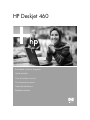 1
1
-
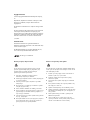 2
2
-
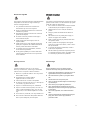 3
3
-
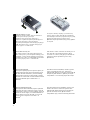 4
4
-
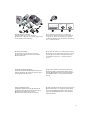 5
5
-
 6
6
-
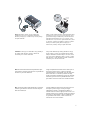 7
7
-
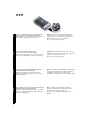 8
8
-
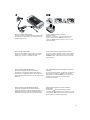 9
9
-
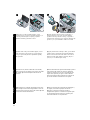 10
10
-
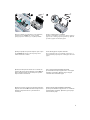 11
11
-
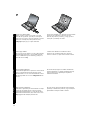 12
12
-
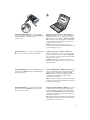 13
13
-
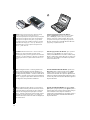 14
14
-
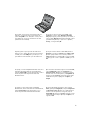 15
15
-
 16
16
-
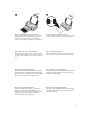 17
17
-
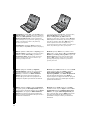 18
18
-
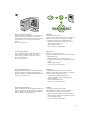 19
19
-
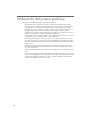 20
20
-
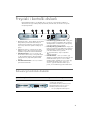 21
21
-
 22
22
-
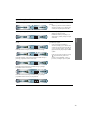 23
23
-
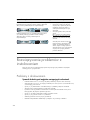 24
24
-
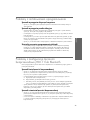 25
25
-
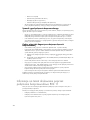 26
26
-
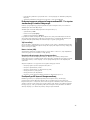 27
27
-
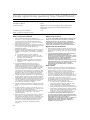 28
28
-
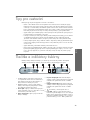 29
29
-
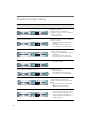 30
30
-
 31
31
-
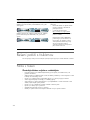 32
32
-
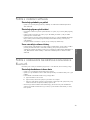 33
33
-
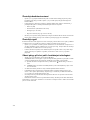 34
34
-
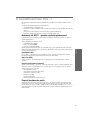 35
35
-
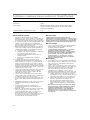 36
36
-
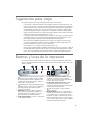 37
37
-
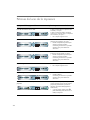 38
38
-
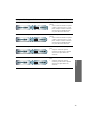 39
39
-
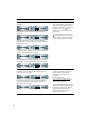 40
40
-
 41
41
-
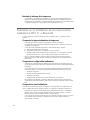 42
42
-
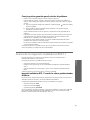 43
43
-
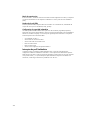 44
44
-
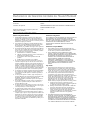 45
45
-
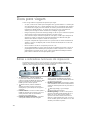 46
46
-
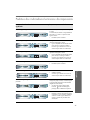 47
47
-
 48
48
-
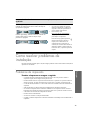 49
49
-
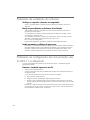 50
50
-
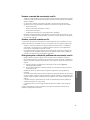 51
51
-
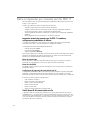 52
52
-
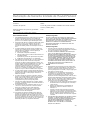 53
53
-
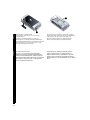 54
54
-
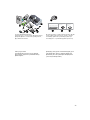 55
55
-
 56
56
-
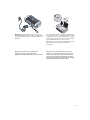 57
57
-
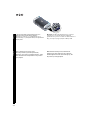 58
58
-
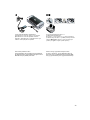 59
59
-
 60
60
-
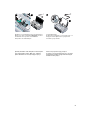 61
61
-
 62
62
-
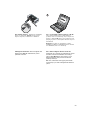 63
63
-
 64
64
-
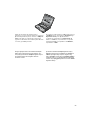 65
65
-
 66
66
-
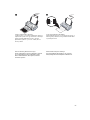 67
67
-
 68
68
-
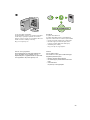 69
69
-
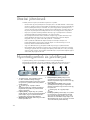 70
70
-
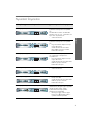 71
71
-
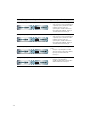 72
72
-
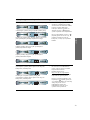 73
73
-
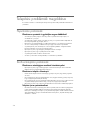 74
74
-
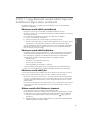 75
75
-
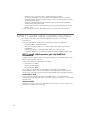 76
76
-
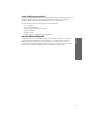 77
77
-
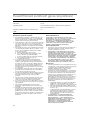 78
78
-
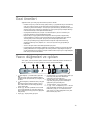 79
79
-
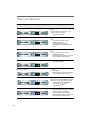 80
80
-
 81
81
-
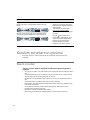 82
82
-
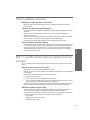 83
83
-
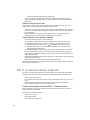 84
84
-
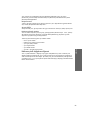 85
85
-
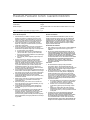 86
86
-
 87
87
-
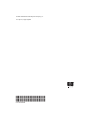 88
88
HP Deskjet 460 Mobile Printer series Kullanici rehberi
- Tip
- Kullanici rehberi
- Bu kılavuz aynı zamanda aşağıdakiler için de uygundur:
diğer dillerde
İlgili makaleler
-
HP Photosmart C4100 All-in-One Printer series Yükleme Rehberi
-
HP Officejet 6300 All-in-One Printer series Yükleme Rehberi
-
HP Deskjet 450 Mobile Printer series Kullanici rehberi
-
HP Officejet 4350 All-in-One Printer series Yükleme Rehberi
-
HP Photosmart A530 Printer series Yükleme Rehberi
-
HP DeskJet 1512 El kitabı
-
HP Deskjet 1050A All-in-One Printer series - J410 El kitabı
-
HP DesignJet 110plus Printer series Başvuru Kılavuzu
-
HP Deskjet 1000 Printer series - J110 El kitabı
-
HP Deskjet F2400 All-in-One series Hızlı başlangıç Kılavuzu